
Obsah:
- Autor John Day [email protected].
- Public 2024-01-30 08:22.
- Naposledy změněno 2025-01-23 14:38.


Tento návod vás naučí, jak vytvořit tweeting - lampu ovládanou mobilním telefonem. Je to jednoduchý skvělý projekt, který využívá vynálezce aplikace MIT a prostředí pro kódování částic k vytvoření lampy ovládané mobilním telefonem prostřednictvím IoT, která tweetuje osobní tweety na účet robota.
Materiály, které budete potřebovat:
- 4 LED světla (libovolný počet nebo barva LED světel je v pořádku, ale pro tento tutoriál použijeme 4)
- 8 kusů 4palcového nespleteného drátu (k připájení na LED světla)
- 4 kusy dřeva o rozměrech 4 palce x 4 palce (na výrobu držáku krabice)
- Foton částice (můžete jej získat zde:
- Prkénko
- Účet na twitteru
- Účet MIT App Inventor
Krok 1: Kódujte uživatelské rozhraní v aplikaci MIT App Inventor


To bude to, co ovládá zapínání a vypínání vaší lampy. Výše jsem poskytl obrázky pro blokový kód a rozhraní. Pro tento krok se podívejte na tento návod (https://www.hackster.io/Richa1/mit-app-inventor-2-…
Krok 2: Kódování v prostředí částic: Inicializace proměnných

Jakmile máte v aplikaci MIT App inventor nastaveny bloky, můžete začít psát svůj hlavní kód v prostředí částic. Nejprve musíte získat foton částic a založit účet. (Odkaz na jejich webové stránky, kde si je můžete koupit, najdete v úvodu). Pokyny k nastavení fotonu najdete v jejich dokumentaci na jejich webových stránkách. Ten, který jste nastavili pro svůj foton, můžete začít kódovat funkce, aby se tweetoval a rozsvítil vaše LED diody.
- Proměnná char bude představovat zprávu, kterou chcete tweetovat. Do závorek napište zprávu, kterou chcete tweetovat.
- Řádek, kde je uvedeno #define TOKEN, je váš twitterový token, který vložíte do twitterového účtu, na který budete tweetovat. (Token můžete získat návštěvou této adresy URL a provedením kroku 1).
- Inicializujte funkci částic, takže když je volána z vaší konzoly MIT App Inventor, provede příkazy.
- Inicializujete také svá LED světla a nastavíte je jako výstupy, protože nepřijímají žádný typ proměnné.
Krok 3: Kódování v prostředí částic: Nastavení funkce tweetování


Toto je kód pro nastavení funkce tweetování. Aby to fungovalo, musíte to dát pod neplatné nastavení ().
Potom pod vaším příkazem LED Toggle napište kód pro zapnutí LED z rozhraní aplikace MIT.
Kód získán z
Krok 4: Fyzické součásti




- Připájejte vodiče k LED diodám (fialová pro negativní a červená pro pozitivní)
- Umístěte částicový foton na prkénko a zapojte naše vodiče na odpovídající kolíky. (Červená na piny D1-D4 a celá fialová na GND)
- Krabice s lepidlem k uchycení LED diod a prkénka (Poté ji můžete namalovat)
- Připojte svůj foton a zašlete kód
Krok 5: Jste hotovi
Jakmile vložíte kód, můžete svůj mobilní telefon připojit k aplikaci na Inventor MIT a současně rozsvítit LED diody a také tweetovat.
Poznámka: Vzhledem k tomu, že twitter má opravdu podivné předpisy o tom, že se stejná věc tweetuje několikrát, mezi tweety se čeká minimálně 1 minutu, než se tweetují.
Doporučuje:
Como Hacer Una Mood Lamp (proyecto Uvg): 5 kroků (s obrázky)

Como Hacer Una Mood Lamp (proyecto Uvg): Esta es una mood lamp que funciona a base de un sensor DHT11 y 3 potencemeters. 2 režimy: základní barva barevných kambií, základní kambodžská základna a základní snímač DHT11
EXQUISITE MOOD LAMP: 5 kroků (s obrázky)

EXQUISITE MOOD LAMP: Barvy a emoce jsou neoddělitelné. Barvy hrají velmi důležitou roli při vytváření atmosféry nálady. Může nás to učinit šťastnými nebo smutnými, frustrovanými nebo uvolněnými, soustředěnými nebo roztržitými. Jediné, co musíte udělat, je nastavit správnou barvu, aby se váš den stal
Meteorologická stanice Tweeting: 8 kroků (s obrázky)

Tweetingová meteorologická stanice: Chtěli jste někdy sledovat aktuální povětrnostní podmínky ve vašem městě, uhlíkovou stopu, hladinu hluku a znečištění? Chcete být Climate Change Crusader nebo si zřídit vlastní Tweetingovou meteorologickou stanici a sdílet své místní povětrnostní podmínky s
TINY YET WORKING CLASSIC BANKER'S LAMP: 6 kroků (s obrázky)

TINY YET WORKING CLASSIC BANKER'S LAMP: Obnovení čehokoli do drobného předmětu je vždy zábava a výzva podle toho, co se pokoušíte znovu vytvořit. Vždy se snažím udělat něco zábavného a přidat k tomu také trochu funkce. A z toho důvodu dělám malou klasickou bankéřskou lam
Ramen Bowl Lamp se žlutými LED: 17 kroků (s obrázky)
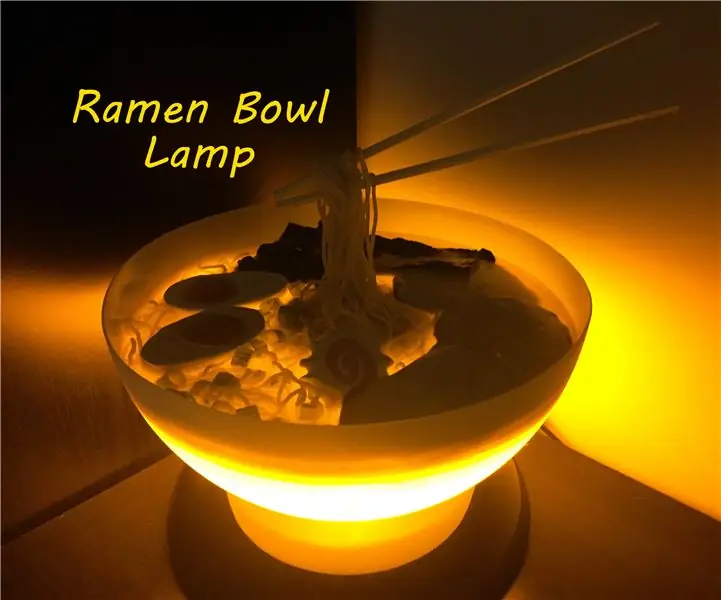
Ramen Bowl Lamp with Yellow LEDs: Mysleli byste si, že když jsem na vysoké škole žil z 10 centových paketů ramen, bylo by mi z toho špatně, ale o mnoho let později mám stále velkou zálibu v levných nudlových cihlách. Je pravda, že jako dospělý člověk s polovičním zdravím s trochu sofistikovanějším
